
Zaman içerisinde biriken kalıntı dosyalar, virüs gibi zararlı yazılımlar bilgisayarınızın yavaşlatabilir ve bu durum oldukça can sıkıcı bir hal alabilir. Çözüm olarak akıllara ilk gelen yöntem format olur. Peki, bu durumda her yavaşlayan bilgisayara format mı atılmalıdır? Sorunun cevabı; tabii ki hayır, çünkü format, bilgisayar uzmanları tarafından yapılabilecek her şey denendikten sonra son çare olarak kabul edilir. Bizler, yaşadığınız bu duruma çözüm olabilmesi adına formata gerek duymadan, birkaç program ve teknik bilgilerle bilgisayarınızı ilk günkü hızına döndürmeniz ve uzun ömürlü bir sisteme kavuşmanız için yardımcı olacağız.
Anti virüs programları, bilgisayarınız için olmazsa olmazların arasında yer alır. Format attığınız durumlarda da ilk kurulması gereken yazılımların başında anti virüs programları gelir. Ancak anti virüs programları bilgisayarınızı yavaşlatmamalı, güncel virüsleri koruyabilecek bir veri tabanı barındırmalıdır. İşte tam da bu noktada, anlık koruma gerçekleştiren Avast devreye giriyor. Oldukça kullanışlı ve ücretsiz olan Avast, rakiplerinin arasından sıyrılan bir Çek Cumhuriyeti merkezli şirket ve bu şirketin ürünüdür.
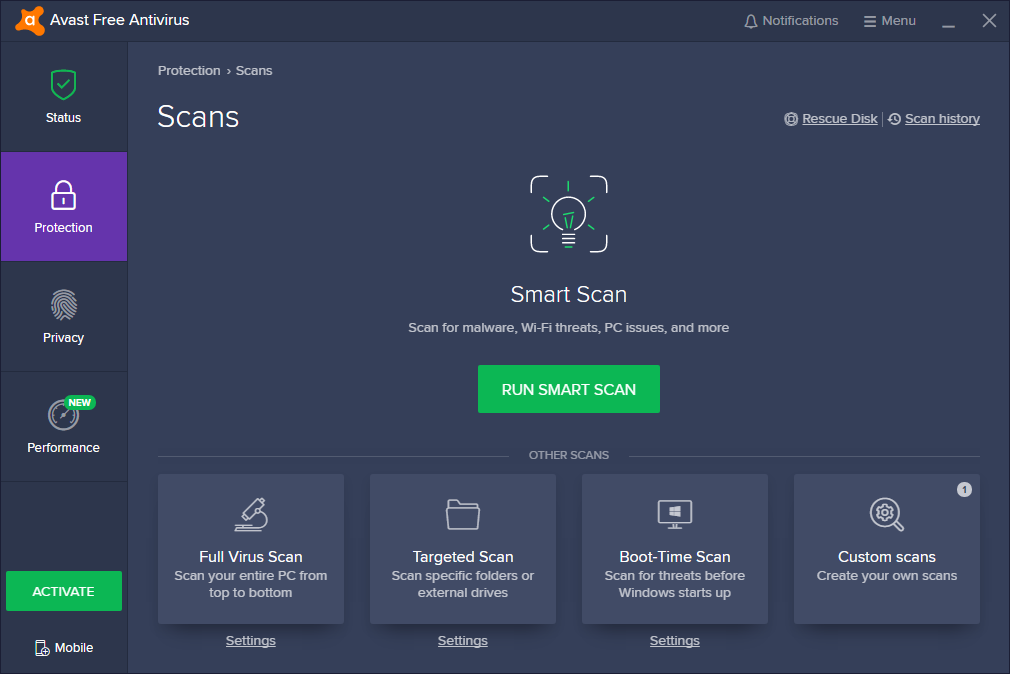
Çoğu kişi tarafından bilindiği üzere anti virüs programları genel olarak malware isimli zararlı yazılımları engelleme konusunda pek de başarı göstermez. Tıpkı virüsler gibi bilgisayarınızı yavaşlatan ve son derece yaygın olan malware yazılımlarından korunabilmeniz için üst üste en iyi anti-malware programı seçilen Malwarebytes’i tavsiye etmekte fayda var. Malwarebytes, Avast ile birlikte, başlangıçta otomatik bir şekilde çalışmaktadır. Hatırlatmakta fayda var; bilgisayara girecek virüse engel olmak, bulaşmış olan virüsü ortadan kaldırmaktan çok daha kolaydır. Bu sebeple anlık olarak koruma sağlama özellikleri oldukça önem taşımaktadır.
Yavaşlayan bilgisayarları, bakım-onarım programı olan Systemcare ile tek bir tık yardımıyla ilk günkü hızına kavuşturabilirsiniz. Systemcare, kayıt defterini temizler ve aynı zamanda onarır. Kalıntı oluşturan çöp dosyalarını temizler ve diğer birçok özelliği sayesinde sisteminizi en iyi hale getirir. Bununla beraber program içerisinde yer alan küçük araçlarla birlikte internetinizi de hızlandırabilir ve casus yazılımlara karşı oluşabilecek cihaz açıklarına karşı önlem almış olursunuz. Programın yanında ek özellikler olarak Disk birleştirme, Driver Booster ve iobit uninstall gibi eklenti programlar da yer almaktadır. Disk birleştirmek, bilgisayarı hızlandırmada programsız bir şekilde yapılabilecek en kestirme yoldur.
AdwCleaner bir reklam temizleme yazılımıdır. Anasayfalarınızı değiştiren ve tarayıcılarınıza bulaşmış toolbar gibi eklentileri bu program yardımıyla kolaylıkla silebilirsiniz. Tarama yaptıktan sonra ise programı kaldırmanızı tavsiye diyoruz.
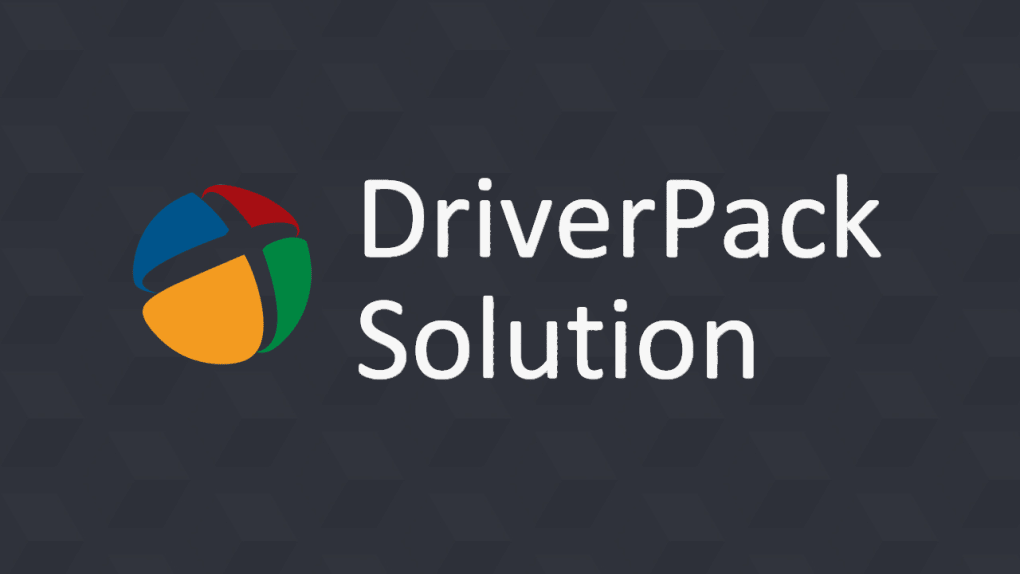
Kuruluma gerek olmayan ve 380 MB boyuta sahip Hijackthis, arka planda çalışır halde bulunan araçların tespitini yapar ve silmenize imkan sağlar.
Rkill, birçok virüs programının silemediği zararlı yazılımları tamamen ortadan kaldıran, oldukça güçlü bir programdır. Başlangıç programlarını komut istemini kullanarak tarar ve güvenli modda çalıştırılması tavsiye edilir. ComboFix’in yerine Windows 10 işletim sistemini de destekleyen Rkill programı ile kurulum gerektirmeyen bir şekilde tarama yapabilirsiniz.
Windows 10′ da yer alan gereksiz ve casus uygulamalarını kapatmak ve tamamı ile disk sorununu çözmek istiyorsanız bu basit aracı indirerek bir kez çalıştırmanız yeterli olacaktır.
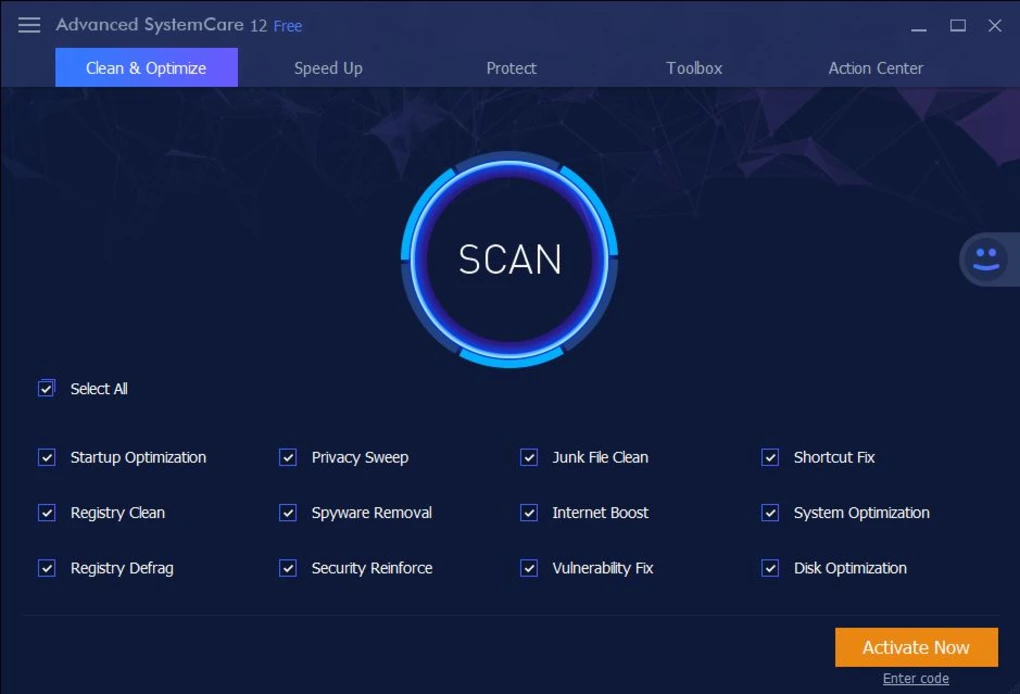
DriverPack Online, kurulum gerektirmeyen bir programdır. Driver sürücülerinizi tek bir tıkla, hızlı ve sorunsuz bir şekilde otomatik olarak güncelleyebilirsiniz. Dikkat etmeniz gereken tek nokta ise yazılımlar bölümüne ulaşarak 360 Security gibi ek reklam içeren yazılımlardan tiki kaldırmanız olacaktır.
Bu programları kullanmak istemiyorsanız yapmanız gerekenler;
Başlat çubuğundan erişim sağlayarak disk temizlemeyi deneyebilirsiniz.
Program ekle-kaldır kısmını kullanarak, kullanmadığınız oyun ve programları ya da bilmediğiniz yazılımları bilgisayarınızdan kaldırabilirsiniz.
Çalıştır kısmına gelerek msconfig komutu ile başlatma sekmesinden, bilgisayarınız açılırken başlatılan programların tikini kaldırabilirsiniz. Bu sayede bilgisayarınız daha hızlı çalışacak ve ram-işlemci gibi birimlerde fazla yük oluşmayacaktır.
Bir diğer seçenek olan Başlat > Çalıştır > cmd (yönetici olarak) çalıştırın ve daha sonra çıkan siyah ekrana CD.. yazın, Enter’a basın. Sonrasında bir kez daha CD.. yazın ve tekrar Enter tuşuna basın. Son olarak ise TREE yazarak tekrar Enter tuşuna basın. Bu kodlar sırası ile disk sorunlarını tarayacak, Windows bozuk dosyalarını düzeltecek ve güncelleme sorunlarını onararak sistem performansısın yükselmesine yardımcı olacaktır. Ayrıca silinmiş dosyaları kalıcı olacak şekilde kaldıracak ve internet DNS önbelleğini temizleyecektir.
 1
dosya
25 dakika okuma süresi
1
dosya
25 dakika okuma süresi
 2
dondurma makinesi
22 dakika okuma süresi
2
dondurma makinesi
22 dakika okuma süresi
 3
dolgu topuk ayakkabı
22 dakika okuma süresi
3
dolgu topuk ayakkabı
22 dakika okuma süresi
 4
dolap kulpu
22 dakika okuma süresi
4
dolap kulpu
22 dakika okuma süresi
 5
döküm tava
23 dakika okuma süresi
5
döküm tava
23 dakika okuma süresi
 6
doğubeyazıt evden eve nakliyat
20 dakika okuma süresi
6
doğubeyazıt evden eve nakliyat
20 dakika okuma süresi
 7
doğru sünnet fotoğrafları
22 dakika okuma süresi
7
doğru sünnet fotoğrafları
22 dakika okuma süresi
 8
dogalgaz tesisat
23 dakika okuma süresi
8
dogalgaz tesisat
23 dakika okuma süresi
 9
doğalgaz bina giriş kutusu fiyatları
23 dakika okuma süresi
9
doğalgaz bina giriş kutusu fiyatları
23 dakika okuma süresi
 10
dji mini 3 pro
19 dakika okuma süresi
10
dji mini 3 pro
19 dakika okuma süresi